File yang dapat Anda hapus dengan aman di Windows 10 untuk menghemat ruang
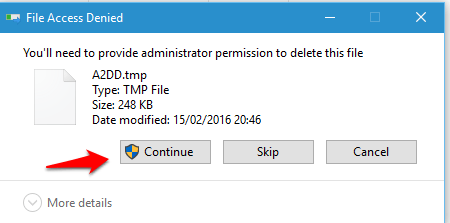
- 1350
- 349
- Hector Kuhic
Anda mungkin akan kekurangan ruang di perangkat Anda. Jelas, Anda akan mencari file atau folder yang dapat dihapus untuk membebaskan beberapa ruang. Dan Anda bertanya -tanya melihat file di drive C dan memikirkan apa yang akan terjadi jika Anda menghapusnya. Karena drive C berisi banyak data penting yang diperlukan untuk menjalankan sistem, tidak aman untuk secara membabi buta menghapusnya. Dalam posting ini, Anda dapat menjelajahi sekitar lima jenis folder dan lokasi di mana Anda dapat melakukan penghapusan yang aman.
Baca juga: - Cara menghapus file yang tidak digunakan di windows 10 menggunakan alat pembersihan disk
Daftar isi
- #1 - Folder Temp Windows
- #2 - Folder Temp Browser
- #3 - data prefetch lama
- #4 - file log
- #5 - Kecelakaan Dumps
#1 - Folder Temp Windows
Folder ini digunakan oleh aplikasi untuk menyimpan beberapa data sementara. Ini benar -benar aman hapus isi folder temp. Tetapi Anda tidak dapat menghapusnya jika mereka sedang digunakan.
Anda dapat menghapus file atau folder dari:
- C: \ Windows> Temp

- C: \ Users> nama belakang > AppData> Lokal> Temp
Pilih folder dan tekan tombol Hapus pada keyboard. Kotak dialog akan meminta izin. Klik Melanjutkan Untuk menghapus folder atau file. Atau, Anda dapat mengklik kanan pada file dan kemudian klik Menghapus.
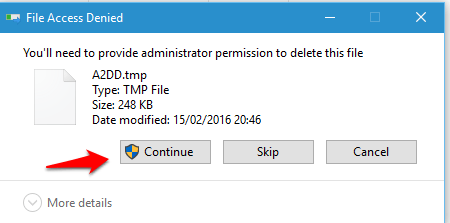
#2 - Folder Temp Browser
Saat Anda melihat halaman web untuk pertama kalinya di browser Anda, mereka disimpan di folder internet sementara. Ini dilakukan agar lain kali Anda melihatnya, proses pemuatan dapat dilakukan dengan cepat. Karena mereka disimpan, browser dapat memuatnya dari drive Anda daripada dari internet. Ini membantu memuat dengan cepat halaman web yang dikunjungi sebelumnya.
Berikut ini adalah lokasi dari mana Anda dapat melakukan penghapusan dengan aman. Lokasi untuk berbagai browser telah tercantum di bawah ini:
- Untuk browser Microsoft Edge - C: \ Users> nama belakang > AppData> Lokal> Paket> Microsoft.MicrosoftEdge_8wekyb3d8bbwe> AC> Microsoftedge> Cache
- Untuk browser Internet Explorer - C: \ Users> OfficePower> AppData> Local> Microsoft> Windows> Inetcache
- Untuk browser Firefox - C: \ Users> nama belakang > AppData> Lokal> Mozilla> Firefox> Profil>RandomcharacterS.Default> Cache2> Entri
- Untuk browser Google Chrome- C: \ Users>nama belakang > AppData> Lokal> Google> Chrome> Data Pengguna> Default> Cache
#3 - data prefetch lama
Windows menggunakan bantuan file prefetch untuk berbagi informasi tentang file yang sering Anda gunakan. Jadi ini membantu mereka berlari dengan cepat. Anda dapat menavigasi ke lokasi yang diberikan di bawah ini dan menghapus beberapa data di dalamnya.
- C: \ windows> prefetch

#4 - file log
Log tetap tahu apa yang dilakukan setiap aplikasi pada titik waktu. Anda dapat dengan aman menghapus semua file dengan ekstensi .CATATAN dari lokasi berikut.
- C: \ Windows
- C: \ Windows> Debug
#5 - Kecelakaan Dumps
Suatu sistem dapat macet kapan saja. Dump crash berisi data tentang apa yang ada di memori pada saat aplikasi macet. Jadi itu adalah satu -satunya tempat yang memiliki informasi dan Anda dapat mengunjunginya jika terjadi kecelakaan. Diberikan di bawah ini adalah beberapa lokasi dari mana Anda dapat menghapus file
- C: \ Users> nama belakang > AppData> lokal> crashdumps
- C: \ ProgramData> Microsoft> Windows> wer> ReportArchive
Meskipun sebagian besar file akan berukuran kecil, dengan hati -hati menghapus banyak dari mereka dapat membebaskan banyak memori. Cobalah!

